डाटा वेलिडेशन (Data Validation) को सीखने से पहले समझते है, आखिर डाटा वेलिडेशन (Data Validation) क्या है और इसका उपयोग क्यों होता है ?
Table of Contents
Excel में Data Validation क्या है?
डाटा वेलिडेशन (Data Validation) एक्सेल (MS Excel) में एक फीचर होता है जिसका उपयोग करके डाटा (Data) को सही तरह और गुणवत्ता के साथ इकट्ठा किया जाता है ।
अक्सर क्या होता है कि एक ही एक्सेल शीट (Excel Sheet) पे अलग अलग लोग काम कर रहे होते है, तो डाटा (Data) को कभी कभी गलत तरीके से इंटर हो जाता है।
- जैसे यदि आपके डाटा (Data) में नाम की फील्ड (Field) है तो उसमे कही किसी ने स्पेस (Space) जोड़ कर ऐड दिया है तो किसी ने स्पेस (Space) नहीं दिया।
- यदि आप अपने डाटा में किसी का फ़ोन नंबर लेना चाहते हो , तो हो सकता ही डाटा को जोड़ते वक़्त किसी ने ९ डिजिट के नंबर को जोड़ दिया है।
जिससे डाटा की गुणवत्ता ख़राब हो जाती है यदि कोई मैनेजर या आपका बॉस अगर उस डाटा से कोई चार्ट (Charts) या रिपोर्ट (Reports) बनाना चाह रहा है तो डाटा सही नहीं के कारण परिणाम सही और सटीक नहीं मिलता ।
चलिए उदाहरण के साथ समझते है Data Validation को
अगर हम उदहारण ले की आपके आपके बॉस को जानना है की एक महीने MEENA KUMARI ने कितनी बार आपसे प्रोडक्ट (Product) ख़रीदे है और आपके पास लगभग १००० से ज्यादा डाटा एंट्री है और आप जिस एक्सेल फाइल (Excel File) में डाटा इक्कठ कर रहे है उस पर आपके ३ कर्मचारी काम कर रहे है।
- अब कर्मचारी 1 ने MEENA KUMARI करके एंट्री की है।
- कर्मचारी 2 ने MINA KUMARI
- और तीसरे ने MEENA KUMARI करके नाम जोड़ा गया ।
वैसे देखने जाये तो MEENA KUMARI ने आपसे ३ बार एक महीने प्रोडक्ट (Product) खरीदा है।
लेकिन आपके कर्मचारी 2 ने MEENA की स्पेलिंग MINA लिखा है तो आपके रिपोर्ट में MEENA KUMARI की दो ही एंट्री सही है जिससे आपको यह लगेगा की MEENA KUMARI ने २ ही बार आपसे प्रोडक्ट (Product) ख़रीदा जबकि MEENA KUMARI ने ३ बार प्रोडक्ट (Product) ख़रीदा है ।
इन्ही सारी गलतियों को रोकने के डाटा वेलिडेशन (Data Validation) का उपयोग किया जाता है।
जहाँ आप इक्सेल फाइल मे डाटा के साथ वेलिडेशन लगा देते हो। जिसके बाद कोई भी चाह के भी गलत डाटा आपके रिपोर्ट में नहीं डाल सकता।
तो इसी डाटा वेलिडेशन (Data Validation) के ऊपर हमने हमारे यूट्यूब चैनल पे डाटा वेलिडेशन (Data Validation) का वीडियो भी उपलोड किया, डाटा वेलिडेशन अच्छी तरीके से जानने के लिए आप उसे जरूर देखे।
और चलिए अब आगे डाटा वेलिडेशन (Data Validation) के बारे में जानते है ।
Excel मे Data Validation का उपयोग कैसे करें?
डाटा वेलिडेशन (Data Validation) का उपयोग करने के लिए आपको Excel में निचे दिए स्टेप्स का पालन करना है।

- Go to Data Tabs: आपको मेनू बार में डाटा तब पे क्लिक करना है।
- Now Click on Data Validation under Data tools group: अब आपको डाटा टूल्स कमांड ग्रुप्स के अंदर डाटा वेलिडेशन मिलेगा।
- Now set your rule under Data Validation: अब डाटा वेलिडेशन ऑप्शन आएगा जिसमे आपको रूल्स सेट करना है और ओके क्लिक करना है।
What is Data Validation Rules and How to Set it?
डाटा वेलिडेशन (Data Validation) को ३ टैब (Tabs) में निर्धारित किया है:
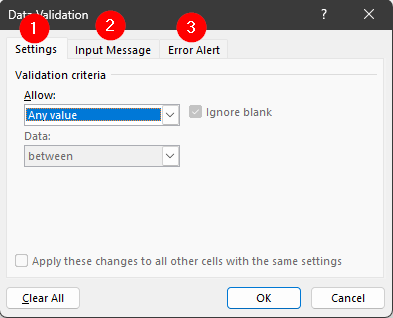
Tab 1: Setting Tab
Setting Tab में आप अपनी जरुरत से नियम (Rule) लगा सकते है।
जहाँ पे आपको पहले से कुछ निर्धारित नियम (Rule) मिलते जिनका उपयोग करके आप अपने डाटा के लिए नियम (Rule) लगा सकते हो या फिर आप अपनी जरुरत से Custom विकल्प के साथ नाया नियम (Rule) बना सकते हो।
Data validation options
जब एक डेटा सत्यापन (Data Validation) नियम बनाया जाता है, तो उपयोगकर्ता इनपुट को मान्य करने के लिए आठ विकल्प उपलब्ध हैं:
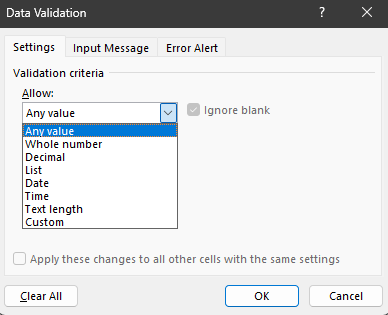
- Any Value: कोई सत्यापन (Validation) नहीं किया जाता है।
नोट: यदि डेटा सत्यापन (Data Validation) पहले एक Input Message के साथ लागू किया गया था, तो संदेश तब भी प्रदर्शित होगा जब सेल का चयन किया जाता है। - Whole Number (पूर्ण नंबर): केवल पूर्ण नंबर की अनुमति है। एक बार जब पूरी नंबर विकल्प चुना जाता है, तो अन्य विकल्प आगे की सीमा इनपुट के लिए उपलब्ध हो जाते हैं।
उदाहरण के लिए, आपको 1 और 10 के बीच एक पूरी नंबर की आवश्यकता हो सकती है। - Decimal (दशमलव): पूर्ण नंबर (Whole Number) विकल्प की तरह काम करता है, लेकिन दशमलव मूल्यों की अनुमति देता है।
उदाहरण के लिए, 0 और 3 के बीच मानों को अनुमति देने के लिए कॉन्फ़िगर किए गए दशमलव विकल्प के साथ .5, 2.5 और 3.1 जैसे मानों की अनुमति है। - List (सूची): केवल पूर्वनिर्धारित सूची के मूल्यों की अनुमति है। ड्रॉपडाउन मेनू (Dropdown List) सूची के रूप में उपयोगकर्ता को प्रस्तुत किए जाते हैं।
- Date (तारीख): केवल तारीखों की अनुमति है।
उदाहरण के लिए, आपको 1 जनवरी 2018 और 31 दिसंबर 2021 के बीच की तारीख या 1 जून 2018 के बाद की तारीख हो सकती है। - Time (समय): केवल समय की अनुमति है।
उदाहरण के लिए, आपको 9:00 AM और 5:00 PM के बीच के समय की आवश्यकता हो सकती है, या केवल 12:00 PM के बाद के समय की अनुमति दे सकते हैं। - Text length (पाठ की लंबाई): वर्णों (Characters) या अंकों (Digit) की संख्या के आधार पर इनपुट को मान्य करता है।
उदाहरण के लिए, आपको ऐसे कोड की आवश्यकता हो सकती है जिसमें 5 अंक हों। - Custom (कस्टम): एक कस्टम सूत्र (Custom Rule) का उपयोग करके उपयोगकर्ता इनपुट को मान्य करता है।
दूसरे शब्दों में, आप इनपुट को मान्य करने के लिए अपना सूत्र (Rule) लिख सकते हैं। कस्टम सूत्र (Custom Rule) डेटा सत्यापन (Data Validation) के लिए विकल्पों का विस्तार करते हैं।
उदाहरण के लिए, आप यह सुनिश्चित करने के लिए एक सूत्र (Rule) का उपयोग कर सकते हैं कि मूल्य अपरकेस (UPPERCASE) है, एक मान (Value) में “xyz” होता है, या अगले 45 दिनों में एक कार्यदिवस (Workday) होता है।
The settings tab also includes two checkboxes: (सेटिंग्स टैब में दो चेकबॉक्स भी शामिल हैं)

1. Ignore blank
रिक्त को अनदेखा करें: एक्सेल (Excel) को उन सेल (Cell) को मान्य नहीं करने के लिए कहता है जिनमें कोई मूल्य नहीं है।
2. Apply these changes to other cells with the same settings
एक ही सेटिंग के साथ इन परिवर्तनों को अन्य कोशिकाओं पर लागू करें: यह सेटिंग अन्य Cells पर लागू सत्यापन (Validation) को अद्यतन (Update) करेगी जब यह सेल (Cell) के सत्यापन (Validation) से मिलती है।
Tab 2: Input Message
Input Message Tab यह ऑप्शन सन्देश प्रकाशित करता जब भी हम कीसी सेल (Cell) का चयन करते है। जिसपे इसका नियम (Rule) लगाया गया है, यह पूरी तरह से वैकल्पिक (Optional) होता है।

यदि कोई Input Message सेट नहीं है, तो उपयोगकर्ता द्वारा डाटा वेलिडेशन (Data Validation) के साथ सेल (Cell) का चयन करने पर कोई संदेश प्रकट नहीं होता है।
Tab 3: Error Alert
Error Alert Tab नियंत्रित करता है कि डाटा का सत्यापन (Validation) कैसे लागू किया जाता है। उदाहरण के लिए, जब आपने स्टाइल (Style) “Stop” को सेट किया है, तो अमान्य डेटा एक संदेश के साथ एक विंडो को चालू करता है, और इनपुट की अनुमति नहीं है।

Alert Style
- Stop: सेल (Cell) में उपयोगकर्ताओं को अमान्य डाटा (Data) दर्ज करने से रोकता है। उपयोगकर्ता पुनः प्रयास कर सकते हैं, लेकिन एक मान्य डाटा (Data) दर्ज करना होगा जो डाटा (Data) सत्यापन पास करता है। स्टॉप अलर्ट विंडो में दो विकल्प हैं: पुनः प्रयास (Retry) करें और रद्द (Cancel) करें।
- Warning: उपयोगकर्ताओं को चेतावनी देता है कि डाटा (Data) अमान्य है। अमान्य डाटा (Data) को रोकने के लिए चेतावनी कुछ भी नहीं करती है। चेतावनी विंडो में तीन विकल्प हैं:
- हां (Yes) – अमान्य डेटा को स्वीकार करने के लिए,
- नहीं (No) – अमान्य डेटा को संपादित करने के लिए और
- रद्द करें (Cancel) – अमान्य डेटा को हटाने के लिए।
- Information: उपयोगकर्ताओं को सूचित करता है कि डाटा (Data) अमान्य है। यह संदेश अमान्य डाटा (Data) को रोकने के लिए कुछ नहीं करता है। सूचना चेतावनी विंडो में 2 विकल्प हैं: अमान्य डाटा (Data) को स्वीकार (Ok) करने के लिए, और इसे हटाने के लिए रद्द (Cancel) करें।
Download Practice Files
Data validation की प्रैक्टिस करने के लिए आप Practice File को हमारे Telegram Channel: Learn More से Download करें।
Excel Basic to Advance Level Course in Hindi
इसके अलावा मैं आपको बताऊं अगर आप एक्सेल में बिगनर (Beginner) है या आपने अभी Excel सीखना शुरू किया है या फिर आप एक्सेल सीख रहे हैं और आप Excel में एक्सपोर्ट बनना चाहते हैं।
और Excel के हर एक फार्मूला, फंक्शंस और ऑप्शंस, फीचर्स को एडवांस लेवल तक सीखना चाहते हैं, तो मैं आपको हमारी जो लर्निंग प्लेटफॉर्म है Skill Course या फिर आप हमारे Android App पर जरूर जाना चाहिए।
जहां पर आप को एक्सेल का एक Excel Basic to Advance Level का कोर्स मिलेगा। यह बहुत ही एडवांस लेवल का कोर्स है जिसमें आप एक्सेल के हर एक फीचर्स को बारीकी के साथ और हर एक फार्मूला फंक्शंस को प्रैक्टिस फाइल के साथ सीखते हैं।
फिलहाल अभी यह कोर्स डिस्काउंट में चल रहा है तो आप जरूर जाएं और एक बार वेबसाइट पर जाकर Excel बेसिक एडवांस कोर्स को जरूर चेक करें।
इससे आप Excel में एक्सपोर्ट ही नहीं बल्कि सुपरफास्ट भी बनते हैं जिसमें आप Pivot, कंडीशनल फॉर्मेटिंग, फार्मूला, फंक्शंस जैसी पूरी डिटेल एक ही जगह के साथ सीखते हैं।
Also Read: What Is MS Excel In Hindi? | MS Excel क्या है?
निष्कर्ष: आपने क्या सीखा?
मैं उम्मीद करता हु आपको यह जानकारी पसंद आई होगी। इसी तरह अलग अलग प्रकार की जानकारी पाने के लिए आप हमारे Blogs की केटेगरी भी चेक कर सकते है जिसमे आपको Computer, MS Office, Tally जैसे अलग अलग टॉपिक के बारे मे जानकारी प्राप्त कर सकते है।
इसके अलावा मैं आपको बताऊँ हमारी eLearning वेबसाईट CoursePe.com पे कंप्युटर कोर्स पे 70% डिस्काउंट चल रहा है।
तो आप इस डिस्काउंट का लाभ ले सकते है। जल्दी से विज़िट करिए वेबसाईट करों और चेक करिए हमारे कोर्स को।

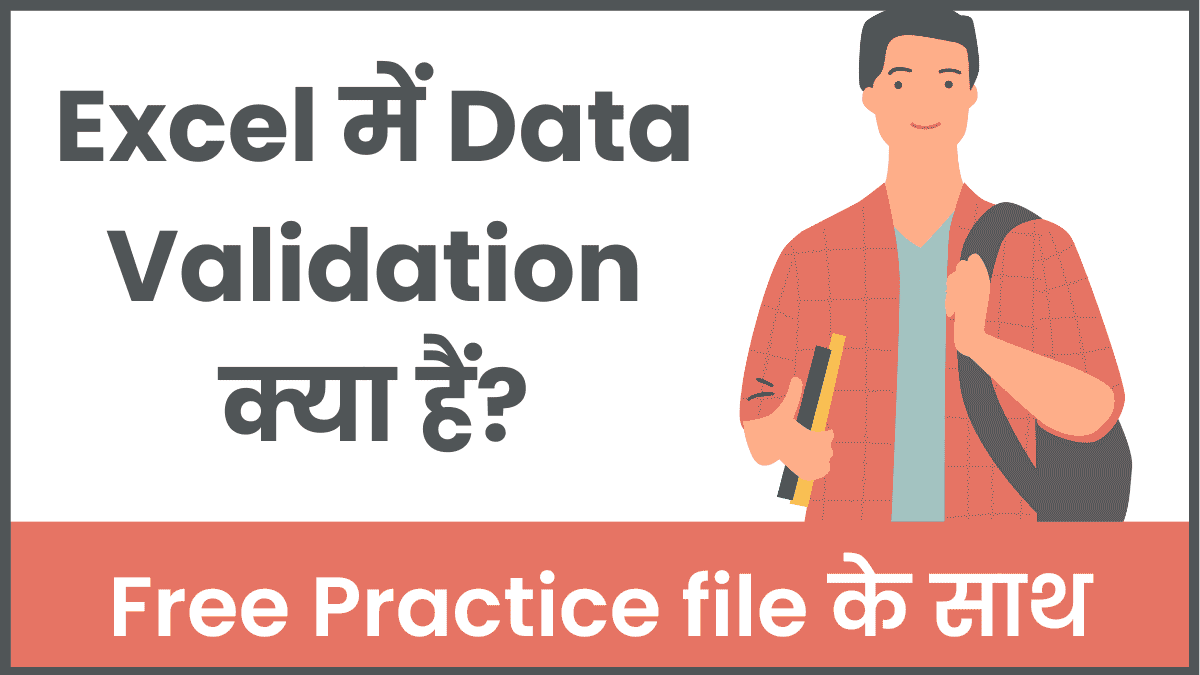
Sir ek vedio POWER BI pe bana do plzzz